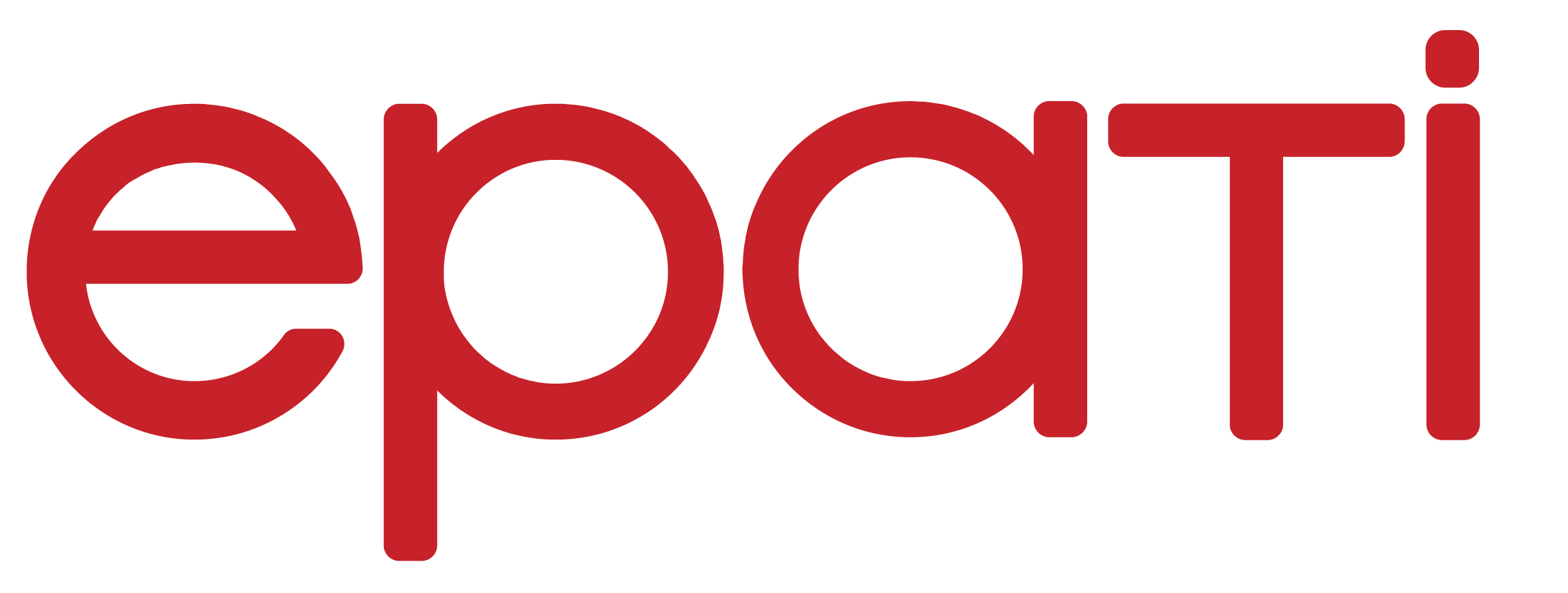SSL VPN Sunucusu Yapılandırması
Kısa Anlatım
SSL VPN (Secure Sockets Layer Virtual Private Network - Güvenli Yuva Katmanı Tabanlı Sanal Özel Ağ): Herhangi bir ağa uzaktan güvenli bir şekilde erişmek için kullanılır. SSL VPN sayesinde SSL Sertifikalı şifreli bir iletişim sağlanır. IPSec VPN’de yaşanan zorluklar nedeni ile IPSec VPN’in yerini SSL VPN almıştır.
Antikor v2 üzerinde SSL VPN yapılandırması ve internet üzerinden kurum içi networke bağlantı aşamaları anlatılacaktır.
Network Şeması
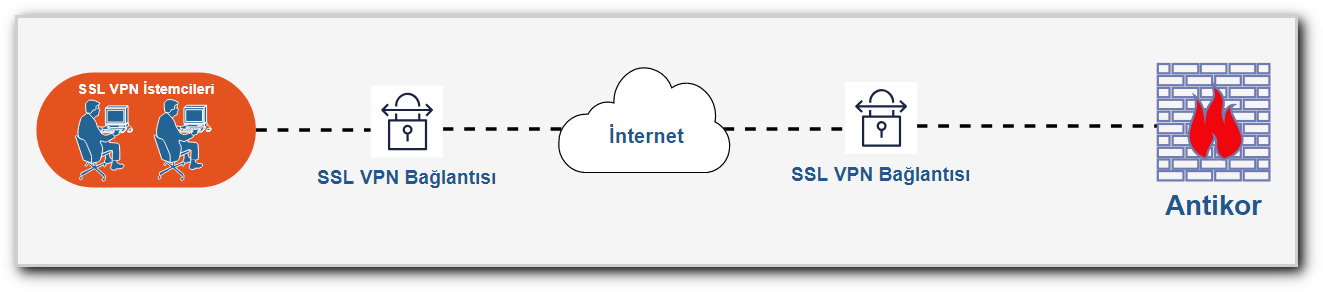
Konfigürasyon
Öncelikle Gösterge Panelinden SSL VPN Servisi başlatılmalıdır.
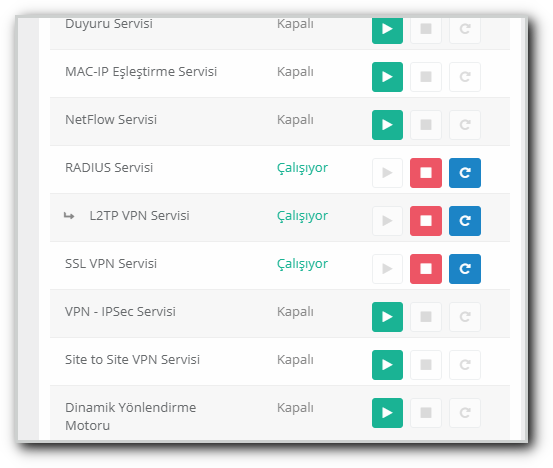
Tanımlamalar menüsünden Kimlik Tanımlamaları sekmesine gidilir.
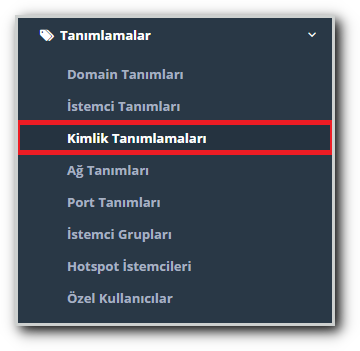
Ekle butonu ile Kimlik Tanımlaması yapılır.
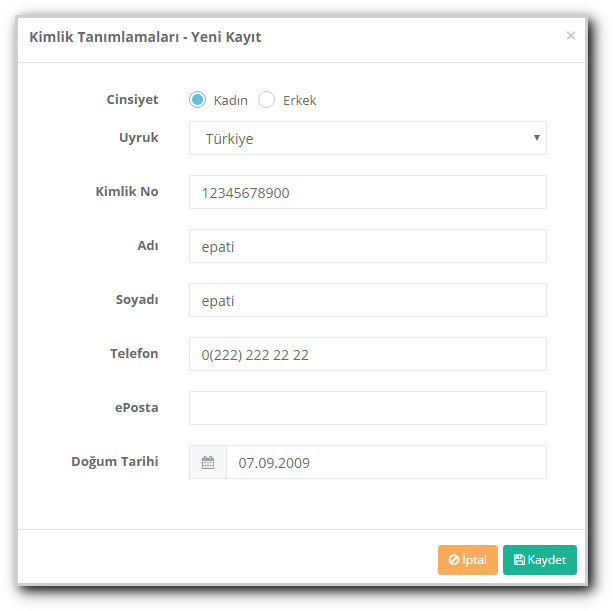
VPN Yönetimi menüsünden SSL VPN Ayarları sekmesine gidilir.
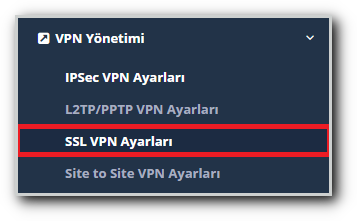
Bu sekmede SSL VPN ayarları yapılmaktadır.
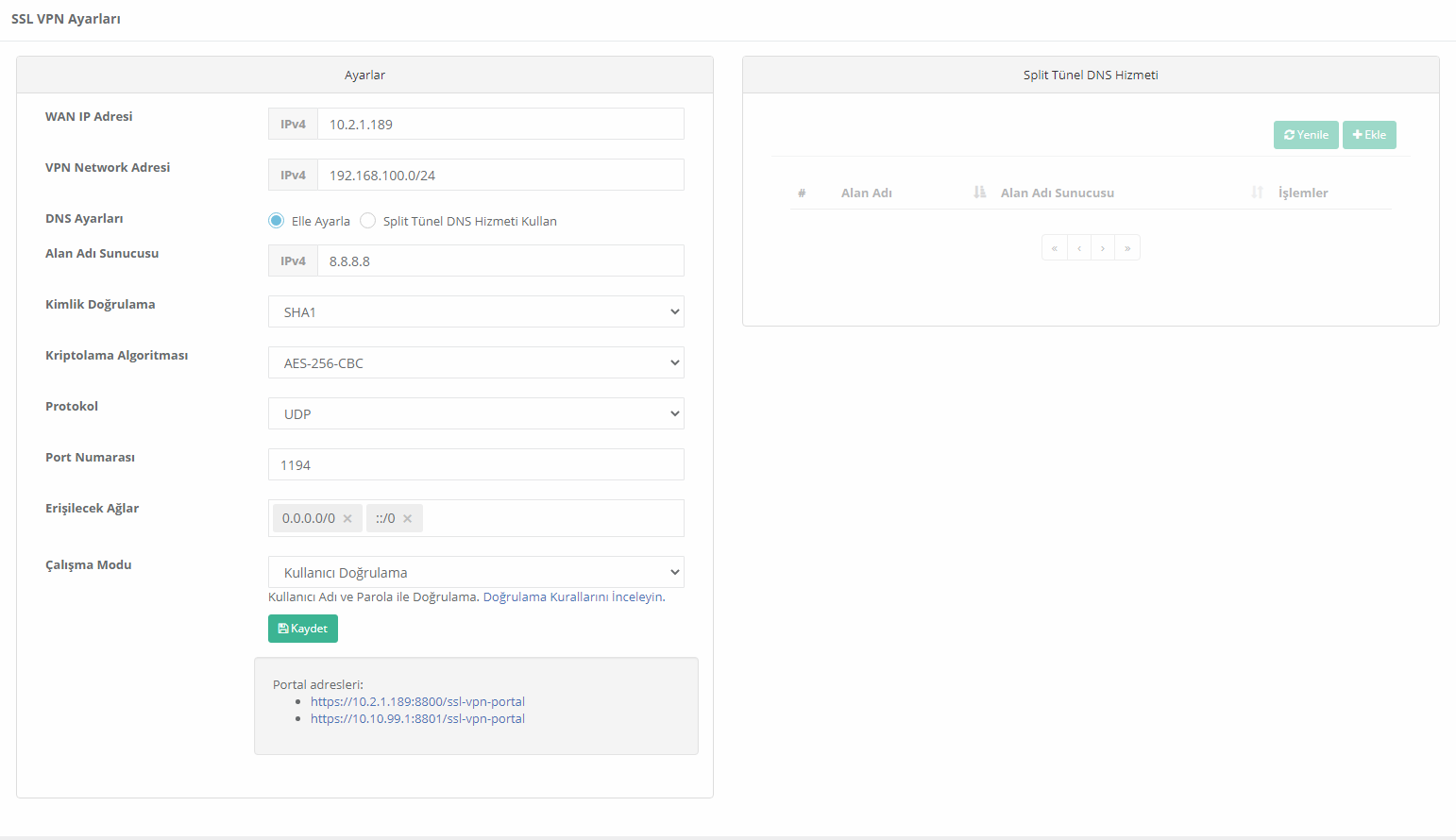
| Alan | Açıklama |
|---|---|
WAN IP Adresi |
VPN’e bağlı kullanıcıların WAN IP adresi belirlenebilmektedir. Boş bırakılması halinde, Antikor’un WAN IP adresi kullanacaktır. |
VPN Network Adresi |
VPN’e bağlantı sağlayacak kullanıcıların kullanacağı IP adresi girişi yapılmalıdır. |
DNS Ayarları |
“Elle Ayarla” ya da “Split Tünel DNS Hizmeti Kullan” seçeneklerinden birisi seçilmelidir. |
Alan Adı Sunucusu |
VPN’e bağlantı sağlayacak kullanıcıların kullanacağı DNS sunucu adresi girilmelidir. “Elle Ayarla” seçeneği seçilirse, bu alan aktif olacaktır. |
Kimlik Doğrulama |
Kimlik doğrulama fonksiyonu seçilir. |
Kriptolama Algoritması |
Kriptolama algoritması seçilir. |
Protokol |
Protokol seçilmelidir. |
Port Numarası |
VPN kullanıcıların kullanacağı VPN portu girişinin yapıldığı alandır. |
Erişilecek Ağlar |
Erişilmesi istenen IP adresi/bloğu girilir. |
Çalışma Modu |
Sertifika Doğrulama, Kullanıcı Doğrulama veya Kullanıcı Doğrulama ile İki Adımlı Doğrulama seçeneklerinden biri seçilir. |
Portal Adresleri |
SSL VPN kullanıcılarının erişim sağlayıp OpenVPN ile bağlanacakları sertifikayı indirdikleri yerdir. |
Eğer Kullanıcı Doğrulama özelliği kullanılmak istenirse, 1. 2. ve 3. maddeler gerçekleştirilmelidir;
1. Kimlik Doğrulama Kuralları menüsünden Kimlik Sağlayıcı Tanımları sayfasına gidilmelidir. Sayfanın açılmasının ardından Ekle butonuna tıklanarak yeni bir kayıt eklenir.
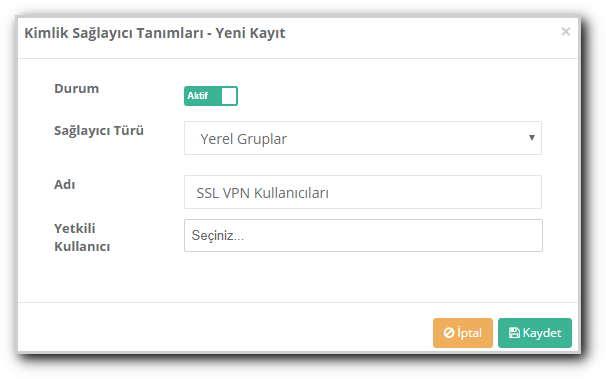
2. Kimlik Doğrulama Kuralları menüsünden Doğrulama Kuralları sayfasına gidilmelidir. Aşağıdaki adımlar sırası ile gerçekleştirilmelidir.
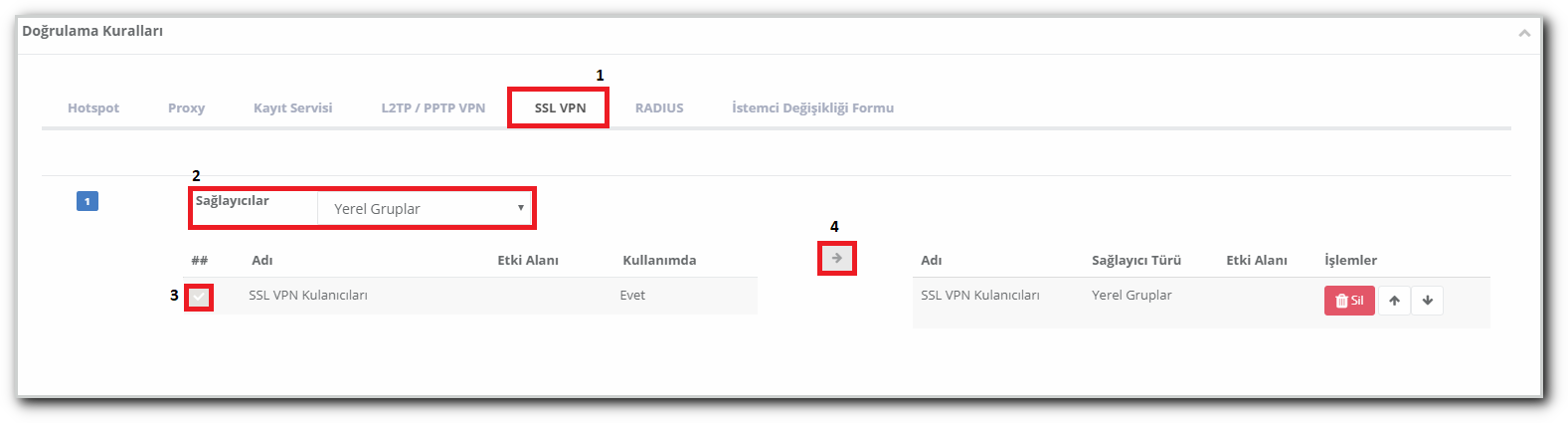
3. Kimlik Doğrulama Kuralları menüsünden Yerel Kullanıcılar sayfasına gidilmelidir. Sayfanın açılmasının ardından Ekle butonuna tıklanarak kullanıcı kaydı eklenmelidir.
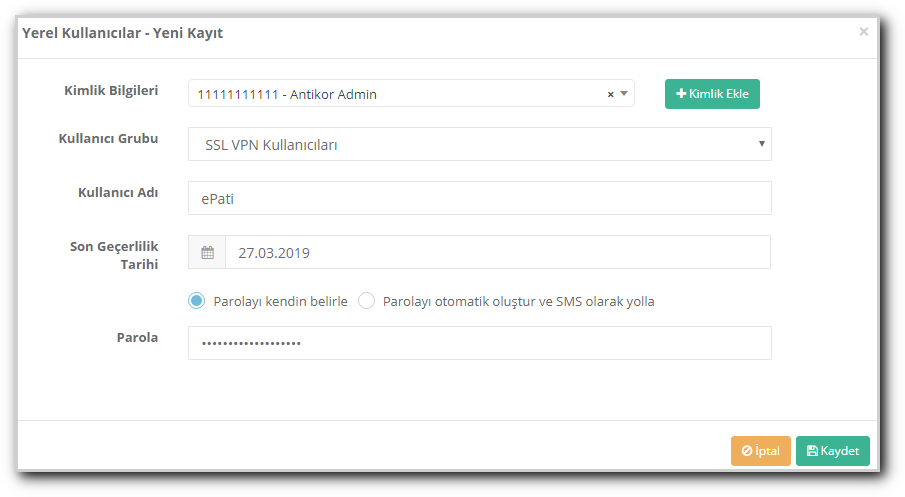
Kullanıcı Ayar Atama sekmesinde, kullanıcılara özel IP rezerve ve Erişilecek Ağlar ayarı yapılabilmektedir.
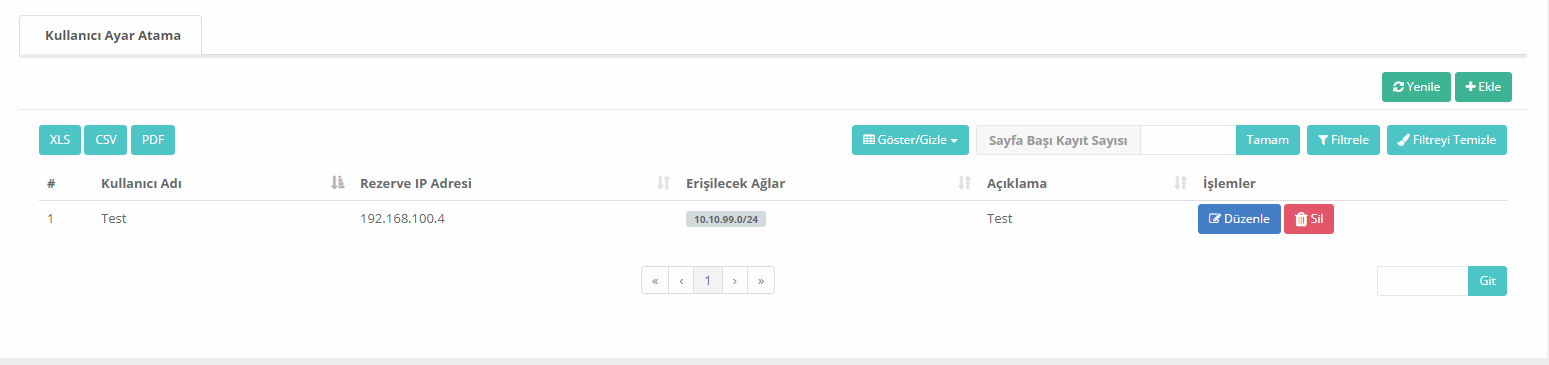
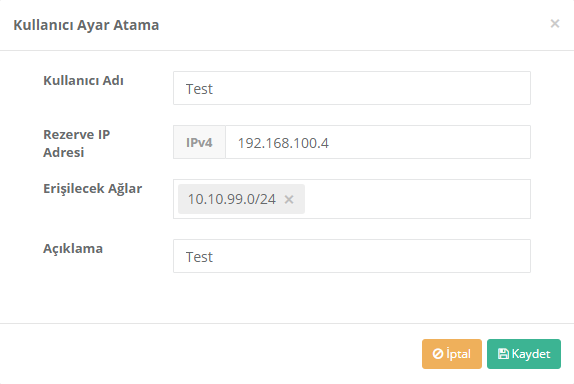
| Alan | Açıklama |
|---|---|
Kullanıcı Adı |
Kullanıcı Adı girilir. |
Rezerve IP Adresi |
Rezerve edilecek IP adresi girilir. |
Erişilecek Ağlar |
Kullanıcının erişilmesi istenen ağların belirtildiği alan. 0.0.0.0/0 ::/0 girilmesi halinde her yere erişim sağlayabilecektir. |
Açıklama |
Açıklama girilir. |
ePati Siber Güvenlik Teknolojileri San. ve Tic. A.Ş.
Mersin Üniversitesi Çiftlikköy Kampüsü
Teknopark İdari Binası Kat:4 No: 411
Posta Kodu: 33343
Yenişehir / Mersin / TÜRKİYE
Web: www.epati.com.tr
e-Posta: bilgi@epati.com.tr
Tel: +90 324 361 02 33
Faks: +90 324 361 02 39